Det er forskjellige screencast-programvare, begge gratisog betalt, som lar brukere registrere aktivitet på skjermen i en nettleser. Screencast-O-Matic fra Big Nerd Software er for eksempel et perfekt eksempel. Den populære nettbaserte appen lar deg lage skjermbilder, legge til fortellinger og laste opp utdataene til Screencast-O-Matic eller YouTube, eller bare lagre den på din lokale stasjon for offline-visning. Nylig snublet jeg over Screencastify, en lett utvidelse som tilbyr lignendefunksjonalitet på Chrome, og fant det verdt å dele med leserne våre. Det død enkle verktøyet gjør det mulig å registrere skjermaktivitet i en Chrome-fane eller på skrivebordet. Den har også alternativer for å konfigurere skjermoppløsning og bildefrekvens.
Bare-ben-designet til Screencastify gjør detmindre komplisert og mer funksjonell. Når det er installert, er alt du trenger å gjøre å klikke på verktøylinjeikonet for å avsløre en meny der du kan konfigurere ting i henhold til dine behov. Du kan velge fangstmodus (Tab eller Desktop), for eksempel angi både FPS og oppløsning ved å klikke på 'Alternativer' nedenfor.

Du kan stille både fanestørrelse og oppløsningsgrense tilverdier fra 240p til 1080p. På samme måte kan FPS (rammer per sekund) settes til 1, 5, 10 eller 25. En avkrysningsrute under disse to innstillingene lar deg aktivere musepekeren i skjermkastet.
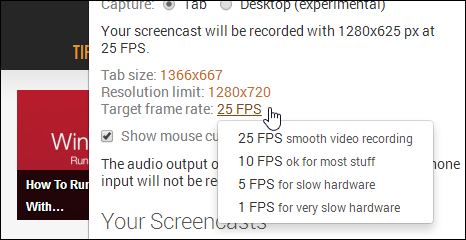
Etter å ha konfigurert nødvendige innstillinger, klikker du bare'Start opptak'. Hvis "Capture" -modus er satt til "Tab", vil Screecastify begynne å fange all aktivitet på skjermen innenfor den nåværende fanen. Når du er ferdig, kan du klikke på stopp for å fullføre. Skjermbilder kan også pauses og gjenopptas når som helst.
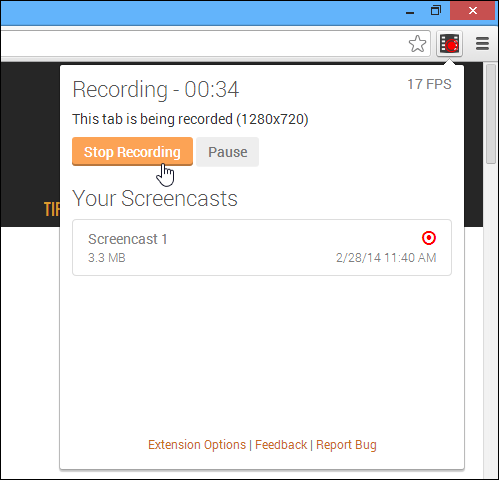
Når det er gjort, beholder utvidelsen fileni hurtigbufferen, og lar deg gi nytt navn, slette eller eksportere det til lokal lagring som HTML5-klar WebM-video, eller laste den opp til YouTube. Den viser også størrelsen på hvert opptak.
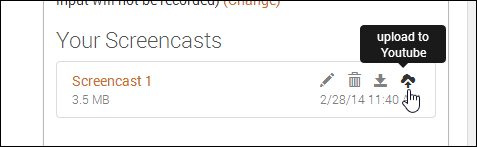
Skrivebordsopptak fungerer på samme måte, men først må du aktivere alternativet 'UserMedia' i chrome: // flagg / eksperimentkonsoll.
For å gjøre det, skriv inn chrome:// flagg / i URL-linjen, klikk på "Aktiver" under "Aktiver støtte for skjermfangst i getUserMedia ().", og start Chrome på nytt. Når det er gjort, skal du kunne skjermbilder i Desktop-modus.
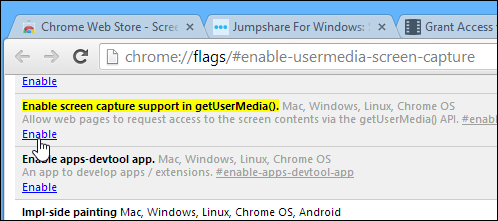
Screencastify er ikke bare brukervennlig, men ogsåbærer alle screencast-nødvendigheter. Hvis du leter etter et fullverdig skjermkastverktøy, er dette sannsynligvis ikke noe for deg. Hvis du derimot er en Chrome-bruker som ofte finner behovet for å registrere aktivitet på et nettsted - kanskje for å veilede en venn - kan det være nyttig å ha Screencastify et klikk unna.
Installer Screecastify fra Chrome Nettbutikk











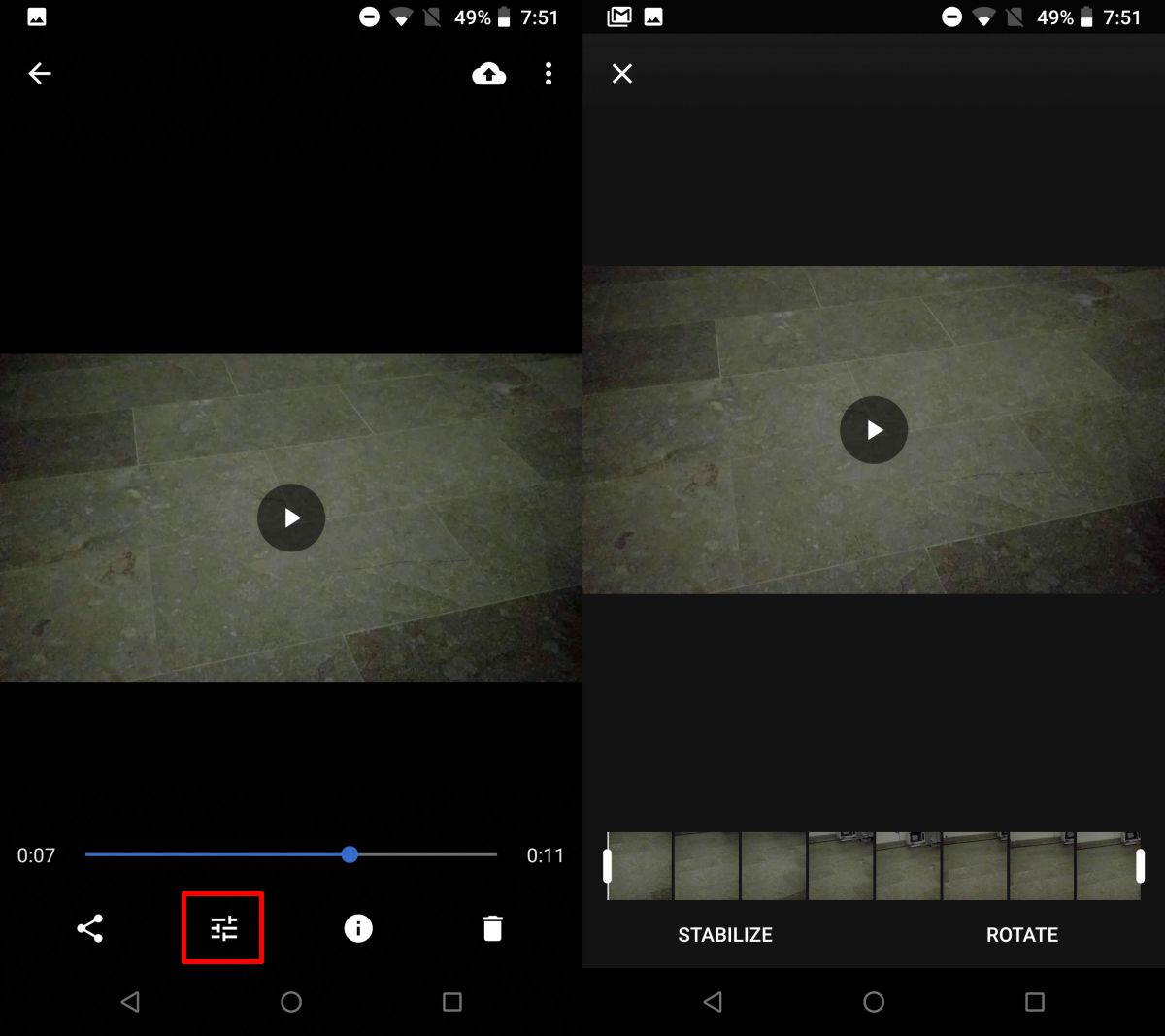

kommentarer